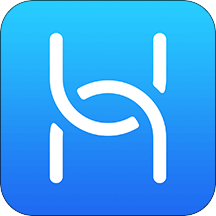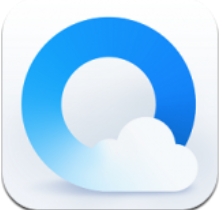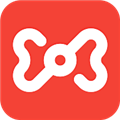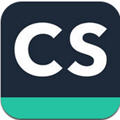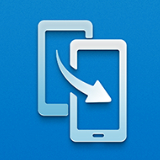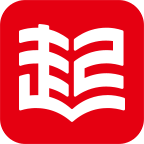Win10硬盘占用高100%占用率的解决方法
时间:2017-04-09 来源:互联网 浏览量:
(1)了解硬盘为什么会在WIN10下100%占用导致卡顿;
(2)了解如何解决硬盘占用100%的方法。
WIN10从出现到现在已经有了一段时间了,相信大家也已经用上了WIN10。相比之前的那些系统WIN10确实界面简洁实用,虽然有BUG但是相信不久之后随着系统更新也就没什么事儿了,但是WIN10有个重要的缺陷就是硬盘占用率很高。这就导致了硬盘损耗大,如果是固态硬盘的话就得不偿失了。以下总结了几个降低硬盘占用率的方法,能很有效的减少硬盘无意义的占用消耗。
至于WIN7的话没那么多复杂的,一般用起来也挺顺手,不过更改几个地方有助于用起来流畅,早些时候制作过一个WIN7的图,可以有效的增加易用度,索性放到这里抛砖引玉。

WIN7系统设置方法
接下来说自己测试过的可以缓解Win10硬盘占用高的方法。
1、关闭家庭组服务
方法:[此电脑]右键选择[管理],打开之后选择[服务和应用程序],点击[服务],找到HomeGroupListener和HomeGroupProvider两项服务,选择禁用。
讲解:实际上很多时候我们用家庭组就是为了互相传文件,但是有了类似飞鸽传书和QQ等软件之后,家庭组共享的方式不方便不说还不安全,禁用掉为好。
2、关闭windows defender
方法:按WIN+R组合键打开[运行]对话框,输入gpedit.msc打开组策略,依次选择[计算机配置]→[管理模板]→[Windows组件]→[Windows Defender],之后在右面看到[关闭Windows Defender]项目双击,选择[已启用]。
讲解:国内有一大堆适应本地的杀毒软件,本身Windows Defender就有些水土不服,而且总是在空闲无限制的扫描硬盘,令人觉得实在恶心。
3、关闭Windows Search服务
方法:[此电脑]右键选择[管理],打开之后选择[服务和应用程序],点击[服务],找到Windows Search服务选择禁用。
讲解:这个对于总是喜欢搜索电脑文件的人还是不要禁用的好,否则会增加搜索时间。而对于电脑文件存放比较规范的人来说,就用不着了,毕竟这个也是总在空闲时间索引,硬盘一直在读写也是麻烦。
4、关闭Superfetch服务
方法:[此电脑]右键选择[管理],打开之后选择[服务和应用程序],点击[服务],找到Superfetch服务,禁用。
讲解:顾名思义超级预读服务,所以为了达到软件看似增加了打开速度提前把硬盘的数据读取到内存当中。当然如果内存大于8G开启也挺好,毕竟不会有延迟感,但是对于硬盘来说,总是缓存一堆用不到的程序就麻烦了。
5、关闭cortana
方法:[开始]选择[设置],打开之后选择[隐私],点击[语音墨迹书写和键入],不要了解我。
讲解:微软的小娜服务,虽然挺好玩但是常常搜集并且记录内容,虽然不怕隐私泄露但是总在读取硬盘,而且我也不怎么用这个东西,索性禁用掉。
6、禁用网络的IPV6(非教育网)
方法:右键右下角的网络,打开[网络和共享中心]选择现在正在使用的网络,打开[属性]在IPV6前面的勾去掉。
讲解:经常会一直或许IPV6导致进程中的”服务主机:网络服务(网络受限)“一直在读取硬盘。虽然不明白为什么获取IP要一直读取硬盘,但是禁用了就不占用那么多了。
一般来说占用高的也就是上面这些了,如果遇到了其他的也会导致硬盘高占用率的情况的话到时候再详细总结下来。毕竟电脑是为了我们服务的,一直不能自己完好操控的话就没什么意义了。